كيفية تنسيق التواريخ لتحويل الأشهر إلى أحرف كبيرة في Excel؟
عند العمل مع التواريخ في Excel، قد تحتاج أحيانًا إلى عرض جزء الشهر فقط بأحرف كبيرة من أجل رؤية أفضل، أو معايير التقارير، أو متطلبات تنسيق معينة. على سبيل المثال، تحويل سلسلة من التواريخ مثل 01/15/2024 إلى النص JAN أو JANUARY بأحرف كبيرة. لا يوفر Excel تنسيقًا مدمجًا مباشرًا لعرض الأشهر بأحرف كبيرة، ولكن باستخدام بعض الطرق العملية، يمكنك تحقيق هذا التنسيق بسهولة. يقدم لك هذا المقال عدة حلول فعالة لمساعدتك على تنسيق التواريخ كأشهر بأحرف كبيرة في Excel، بما في ذلك الأساليب التي تستخدم الصيغ، استخدام Kutools لـ Excel، واستخدام VBA للتحويل التلقائي. استكشف الطريقة الأنسب لسيناريوهاتك مع الدليل أدناه.
تنسيق التواريخ لتحويل الأشهر إلى أحرف كبيرة باستخدام الصيغ
تنسيق التواريخ لتحويل الأشهر إلى أحرف كبيرة باستخدام Kutools لـ Excel
تنسيق التواريخ لتحويل الأشهر إلى أحرف كبيرة باستخدام كود VBA
تنسيق التواريخ لتحويل الأشهر إلى أحرف كبيرة باستخدام الصيغ
الصيغ هي وسيلة مريحة لاستخراج وعرض مكونات التاريخ في Excel. تتيح لك الطرق التالية تحويل تاريخ إلى اختصار شهر بأحرف كبيرة أو اسمه الكامل باستخدام الصيغ المدمجة. هذا النهج عملي إذا كنت تريد النتيجة في خلية جديدة ولديك تنسيق ديناميكي — عندما يتغير التاريخ الأصلي، يتم تحديث النتيجة تلقائيًا.
1. حدد خلية فارغة (على سبيل المثال، C2) بجانب التاريخ الذي تريد تنسيقه ليصبح الشهر بأحرف كبيرة، ثم أدخل الصيغة التالية في شريط الصيغة:
=UPPER(TEXT(A2,"mmm"))
بعد الضغط على Enter، ستعرض الخلية المحددة اختصار الشهر المكون من ثلاثة أحرف بأحرف كبيرة (مثل SEP).
2. لتطبيق هذا التنسيق على صفوف إضافية، احتفظ بتحديد الخلية C2 واسحب مقبض التعبئة (المربع الصغير في الزاوية اليمنى السفلية من الخلية) لأسفل بجانب القائمة الخاصة بك. الآن سيتم تمثيل كل تاريخ بالاختصار الشهري المقابل له بأحرف كبيرة.

قد تجد هذه الطريقة مفيدة بشكل خاص في الحالات التي تعمل فيها مع التقارير، الجداول الملخصة، أو اللوحات التي تتطلب تنسيقًا قياسيًا لأسماء الأشهر.
- المزايا: الحل ديناميكي — التغييرات في تواريخ المصدر تُحدث النتائج تلقائيًا. لا تتطلب أي إضافات أو مهارات متقدمة.
- القيود: النتيجة يتم تخزينها في عمود منفصل وليس في العمود الأصلي. إذا كنت بحاجة إلى التنسيق في مكانه (استبدال القيم الأصلية)، ففكر في استخدام طريقة VBA أو الإضافات.
ملاحظات ونصائح:
- إذا كنت ترغب في عرض الشهر مع السنة (مثل JAN 24 بأحرف كبيرة)، استخدم الصيغة التالية في الخلية المرغوبة (مثل C2):
- لعرض اسم الشهر الكامل بأحرف كبيرة (مثل JANUARY):
- بعد إدخال الصيغة المرغوبة، تأكد دائمًا من الضغط على Enter واستخدام مقبض التعبئة لتطبيقها على نطاق التواريخ بالكامل.
- إذا لم يتم التعرف على التواريخ الخاصة بك كتواريخ صالحة في Excel (مثل إدخالها كنص)، لن تعيد الصيغة النتيجة الصحيحة. تأكد من أن البيانات المصدر مهيأة كتواريخ.
=UPPER(TEXT(A2,"mmm YY"))
=UPPER(TEXT(A2,"mmmm"))تنسيق التواريخ لتحويل الأشهر إلى أحرف كبيرة باستخدام Kutools لـ Excel
توفر أداة تطبيق تنسيق التاريخ المقدمة من Kutools لـ Excel تحويلًا مرناً وسريعًا للتواريخ إلى أي تنسيق مرغوب فيه، بما في ذلك الأشهر بأحرف كبيرة. هذه الطريقة مفيدة للمستخدمين الذين يفضلون واجهة رسومية بدلاً من تعديل الصيغ، ويرغبون في تنسيق الخلايا بسهولة في مكانها أو تخصيص مظهر التواريخ بسرعة.
1. حدد خلايا التواريخ التي تريد تحويلها إلى أشهر بأحرف كبيرة. بعد ذلك، على شريط Excel، انتقل إلى Kutools > تنسيق > تطبيق تنسيق التاريخ. (إذا لم يكن علامة التبويب Kutools مرئية، تأكد من أنها مثبتة ومفعلة.)

2. في مربع الحوار تطبيق تنسيق التاريخ، اختر تنسيق التاريخ الذي تحتاجه من مربع تنسيق التاريخ. انقر فوق "موافق" لتأكيد.

بعد الانتهاء، سيتم تغيير الخلايا المحددة لإظهار اختصارات الأشهر أو أسماء الأشهر الكاملة وفقًا لإعداداتك.
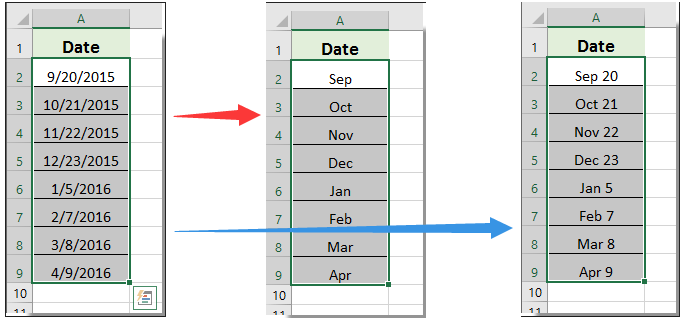
- المزايا: نهج Kutools مباشر وسهل الاستخدام للمستخدمين الذين لا يفضلون العمل مع الصيغ، ويمكنه معالجة نطاقات كبيرة بسرعة.
- نصيحة: بعد تطبيق تنسيق التاريخ، النتيجة لا تزال تاريخًا ويمكن استخدامها في الحسابات الأخرى أو يمكن إعادة تنسيقها.
إذا كنت ترغب في الحصول على نسخة تجريبية مجانية (30 يوم) من هذه الأداة، يرجى النقر لتنزيلها، ثم الانتقال لتطبيق العملية وفقًا للخطوات المذكورة أعلاه.
تنسيق التواريخ لتحويل الأشهر إلى أحرف كبيرة باستخدام كود VBA
إذا كنت بحاجة إلى تحويل تلقائي وفي الموقع - استبدال قيم التواريخ الأصلية بأسماء الأشهر المقابلة بأحرف كبيرة - أو إذا كنت تريد معالجة مجموعة بيانات كبيرة دون أعمدة مساعدة، يمكنك استخدام ماكرو VBA. هذا النهج فعال للغاية لعمليات الكتل الكبيرة ويمنحك تحكمًا كاملًا في تنسيق النتيجة.
السيناريوهات المطبقة: استخدم هذه الطريقة إذا كنت ترغب في الكتابة فوق البيانات الأصلية، أو أتمتة عملية التحويل، أو التعامل مع عدد كبير من الخلايا دون استخدام أعمدة إضافية أو عمليات يدوية.
احتياطات: كن على علم بأن تشغيل هذا الماكرو سيحل محل تواريخك الأصلية بأسماء الأشهر بأحرف كبيرة، مما يؤدي إلى فقدان بيانات التواريخ الأصلية في تلك الخلايا. يوصى بعمل نسخة احتياطية من بياناتك قبل تشغيل الماكرو.
1. افتح محرر VBA بالنقر فوق Developer > Visual Basic. في نافذة Microsoft Visual Basic for Applications، انقر فوق Insert > Module. انسخ والصق الكود التالي في الوحدة:
Sub ConvertDatesToUppercaseMonths()
Dim WorkRng As Range
Dim Cell As Range
Dim OutputType As Integer
Dim Msg As String
On Error Resume Next
xTitleId = "KutoolsforExcel"
Set WorkRng = Application.Selection
Set WorkRng = Application.InputBox("Select the range of dates to convert", xTitleId, WorkRng.Address, Type:=8)
Msg = "Enter 1 for 3-letter month (JAN), 2 for full month name (JANUARY):"
OutputType = Application.InputBox(Msg, xTitleId, 1, Type:=1)
For Each Cell In WorkRng
If IsDate(Cell.Value) Then
If OutputType = 2 Then
Cell.Value = UCase(Format(Cell.Value, "mmmm"))
Else
Cell.Value = UCase(Format(Cell.Value, "mmm"))
End If
End If
Next
End Sub2. لاستخدام الماكرو، انقر فوق ![]() تشغيل ، ثم حدد نطاق الخلايا المطلوب في مربع الحوار المنبثق. ستتم مطالبتك باختيار 1 اختصار من ثلاثة أحرف (مثل JAN) أو 2 اسم الشهر الكامل (مثل JANUARY). بعد الرد، سيقوم الماكرو باستبدال قيم التواريخ الأصلية باسم الشهر بأحرف كبيرة كما هو محدد.
تشغيل ، ثم حدد نطاق الخلايا المطلوب في مربع الحوار المنبثق. ستتم مطالبتك باختيار 1 اختصار من ثلاثة أحرف (مثل JAN) أو 2 اسم الشهر الكامل (مثل JANUARY). بعد الرد، سيقوم الماكرو باستبدال قيم التواريخ الأصلية باسم الشهر بأحرف كبيرة كما هو محدد.
- المزايا: تبسيط تحويل الأعمدة أو النطاقات بالكامل؛ يوفر مرونة (اختصار أو اسم الشهر الكامل)؛ يعمل بسرعة على مجموعات بيانات كبيرة؛ يستبدل القيم الأصلية لتقليل التنظيف اليدوي.
- القيود: قيمة التاريخ الأصلية يتم استبدالها — تأكد من وجود نسخة احتياطية إذا كنت بحاجة إلى الاحتفاظ بالبيانات الأصلية. يجب تفعيل الماكرو ليعمل في المصنف.
- نصيحة استكشاف الأخطاء وإصلاحها: إذا بدا أن الماكرو لا يفعل شيئًا، تأكد من أن الاختيار يتضمن خلايا تحتوي على تواريخ صالحة، وأن الماكرو مفعل وليس محجوبًا بواسطة إعدادات الأمان في Excel.
أفضل أدوات الإنتاجية لمكتب العمل
عزز مهاراتك في Excel باستخدام Kutools لـ Excel، واختبر كفاءة غير مسبوقة. Kutools لـ Excel يوفر أكثر من300 ميزة متقدمة لزيادة الإنتاجية وتوفير وقت الحفظ. انقر هنا للحصول على الميزة الأكثر أهمية بالنسبة لك...
Office Tab يجلب واجهة التبويب إلى Office ويجعل عملك أسهل بكثير
- تفعيل تحرير وقراءة عبر التبويبات في Word، Excel، PowerPoint، Publisher، Access، Visio وProject.
- افتح وأنشئ عدة مستندات في تبويبات جديدة في نفس النافذة، بدلاً من نوافذ مستقلة.
- يزيد إنتاجيتك بنسبة50%، ويقلل مئات النقرات اليومية من الفأرة!
جميع إضافات Kutools. مثبت واحد
حزمة Kutools for Office تجمع بين إضافات Excel وWord وOutlook وPowerPoint إضافة إلى Office Tab Pro، وهي مثالية للفرق التي تعمل عبر تطبيقات Office.
- حزمة الكل في واحد — إضافات Excel وWord وOutlook وPowerPoint + Office Tab Pro
- مثبّت واحد، ترخيص واحد — إعداد في دقائق (جاهز لـ MSI)
- الأداء الأفضل معًا — إنتاجية مُبسطة عبر تطبيقات Office
- تجربة كاملة لمدة30 يومًا — بدون تسجيل، بدون بطاقة ائتمان
- قيمة رائعة — وفر مقارنة بشراء الإضافات بشكل منفرد